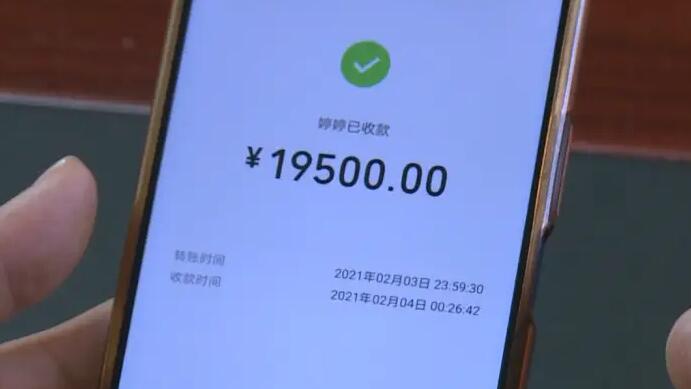微信自动扣费如何关闭

微信自动扣费怎么关闭 微信续费功能取消
【菜科解读】
微信里面关于自动续费的问题是不是还有很多小伙伴们不太清楚怎么关闭,那么今天小编就来把这其中的方法分享给大家,一起来看看吧。

微信自动扣费怎么关闭 微信续费功能取消方法
步骤1:打开微信,在微信页面找到“微信支付”这个选项。

步骤2:点击右下角“其他帮助”中弹出的选项“更多问题”。
步骤3:进入页面后,在“账户”选项下点击“自动扣费管理”这个功能。
步骤4:在下列已有的扣费服务中,选择需要关闭自动续费服务的app,比如“微博”
步骤5:点击下面的“关闭服务”,即可关闭对应app的自动续费功能。

图
以上就是微信自动扣费怎么关闭的全部内容,更多精彩教程尽在ZI7下载站!
解决华硕win10自动修复无法开机的五个步骤详解
这种情况可能由于系统文件损坏、硬盘出现故障或驱动问题导致。
在这篇文章中,我们将详细介绍五个步骤来解决这一问题,帮助您的电脑恢复正常启动。
工具原料:系统版本:Windows 10 (版本21H1及以上)品牌型号:华硕 (例如:华硕 ZenBook 14,VivoBook 系列)软件版本:相关驱动程序更新和Windows恢复环境一、进入安全模式1、按下电源按钮启动电脑,出现ASUS标志后立即连续按下F8键,直到进入高级启动选项菜单。
2、选择“疑难解答”选项,再点击“高级选项”,然后选择“启动设置”。
最后,点击“重启”,在重启后选择“启用安全模式”。
3、安全模式下加载的系统文件和驱动程序最少,可以排除第三方软件冲突导致的问题。
二、使用系统还原1、如果您已经创建了系统还原点,可以使用系统还原来解决问题。
在“高级选项”中选择“系统还原”。
2、选择一个合适的还原点,注意要选择在故障出现之前的还原点。
3、系统还原完成后,系统会重启,检查问题是否得到解决。
三、运行启动修复1、在高级启动菜单中,选择“启动修复”选项。
系统将自动诊断并尝试修复可能导致启动问题的各种问题。
2、此过程可能需要一些时间,待完成后重启电脑,看看问题是否得到解决。
四、修复系统文件1、在安全模式下打开命令提示符。
按下Windows键,输入“cmd”,右键点击“命令提示符”,选择“以管理员身份运行”。
2、在命令提示符中输入“sfc /scannow”并按下回车。
系统文件检查器会扫描并修复受损的系统文件。
3、这过程需要一些时间,完成后重新启动电脑。
五、重置此电脑1、如果以上方法都无法解决问题,您可以选择重置电脑。
在“高级选项”下,点击“重置此电脑”。
2、选择保留个人文件或删除所有内容,根据需要做出选择。
然后按照提示完成重置过程。
3、重置过程将恢复系统的默认状态,但请注意根据选择保存或删除个人文件。
拓展知识:1、在某些情况下,故障可能是由于硬盘存在物理损伤或老化导致的,建议定期备份重要数据并考虑更换硬件。
2、Windows 10 更新过程中,偶尔会出现与驱动程序的兼容性问题,建议及时检查并安装最新的驱动程序。
3、对系统进行定期维护,包括清理磁盘、卸载无用软件,能有效减少类似问题发生,提升系统整体性能。
总结:通过本文介绍的五个步骤,您可以尝试解决华硕电脑上 Windows 10 自动修复无法开机的问题。
这些方法包括进入安全模式、使用系统还原、运行启动修复、修复系统文件以及最终的重置电脑。
如果问题仍未解决,建议联系专业技术人员或者华硕售后服务以获得进一步技术支持。
定期备份数据和维护系统,能有效减少此类问题的发生。
Win7自动关机设置与故障排查实用指南
Windows 7 作为一款经典的操作系统,其稳定性和兼容性深受用户喜爱,但对于长时间使用电脑而不注意节省电力的用户来说,一个实用的自动关机功能显得尤为重要。
本指南将详细介绍如何在 Windows 7 上设置自动关机,并提供故障排查实用技巧,以确保用户可以有效管理他们的计算机使用时间。
工具原料:系统版本:Windows 7 专业版 Service Pack 1品牌型号:Dell XPS 13 7390软件版本:Windows Task Scheduler一、设置Windows 7自动关机的方法1、使用任务计划程序设置自动关机任务计划程序是 Windows 系统自带的一项非常强大的功能,用户可以利用它来安排计算机自动执行特定任务,如定时关机。
具体步骤如下:1)打开“控制面板”,选择“系统和安全”,然后点击“管理工具”。
在这里,找到并打开“任务计划程序”。
2)在任务计划程序界面,点击“创建基本任务”,为任务命名,如“每日自动关机”。
3)随后,按照向导,选择任务触发时间,可以选择每天、每周或其他选项,根据个人需要调整。
4)在操作部分,选择“启动程序”,在程序中输入 “shutdown”,并在参数框中输入“/s /f /t 0”(s表示关机,f表示强制运行应用,t表示等待时间,0即为不等待)。
5)确认设置无误后,点击“完成”即可。
现在您的电脑会按照既定的时间自动关机。
二、使用命令提示符设置自动关机1、通过命令提示符设置关机是一种直截了当的方法,适合喜欢使用命令行的用户。
具体步骤如下:1)按Windows + R,输入“cmd”并按回车,打开命令提示符。
2)在命令提示符中输入命令:shutdown -s -t 3600(数字3600表示1小时,一小时后会自动关机)。
3)按下Enter键,系统将会提示您计算机将在指定时间后关机。
三、故障排查与解决1、自动关机任务无法执行当发现自动关机任务没有生效时,可以尝试以下解决办法:1)确保任务计划程序处于开启状态,并且任务运行不受防火墙或杀毒软件限制。
2)检查任务计划程序中任务的条件设置,确保任务没有附加的限制条件(如需要特定的电源条件)。
3)在“计划程序库”中找到任务,看是否有失败日志,结合日志信息进行调整。
2、自动关机命令提示无效如果使用 shutdown 命令后无响应,可能是由于命令输入错误或系统设置阻止。
建议: 1)确认命令是否正确输入,检查“/”和“-”的使用,确保参数无误。
2)检查系统是否有设置阻止 shutdown 权限的问题,可以通过用户账户控制来确认。
拓展知识:1、了解电源计划Windows 7 提供多种电源计划,用户可以根据使用场景选择不同的电源计划,以此优化计算机性能和电池寿命。
进入“控制面板”“电源选项”,即可查看和修改当前的电源计划。
2、延长硬件使用寿命的小技巧除了通过系统设置自动关机外,建议定期清理系统垃圾和灰尘,确保电脑的散热性能,以延长硬件的使用寿命。
总结:设置 Windows 7 的自动关机不仅可以节省能源,还能保护硬件设备。
无论是通过任务计划程序还是命令提示符,用户都可以便捷地对自动关机进行设置与管理。
进一步的问题排查与额外知识的扩展,确保用户能够充分利用这一功能,提高使用效率与体验。